è presente in O:\REPARTO-SW\Iscobol\JavaSE\versione
versione=la release specifica
l'installer jdk sia per Java che per Iscobol da usare è quello relativo al sistema operativo (quindi se 64bit usare quello a 64, tanto una classe compilata a 64 può essere eseguita su un 32bit)
è presente in r:\iscobol\installer\YYYY\versione
dove YYYY = anno
e versione=la release specifica
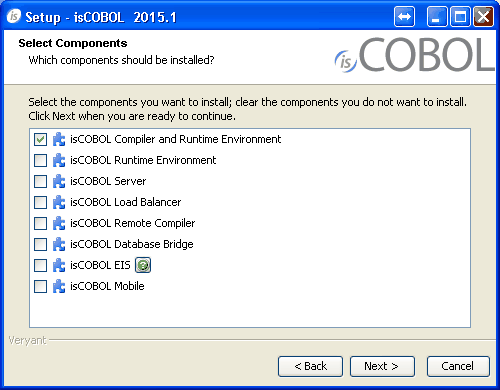
Durante l'installazione viene chiesto quale jdk utilizzare:
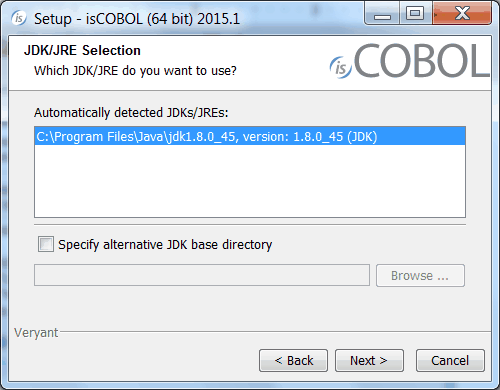
se ne sono presenti più di uno occorre selezionare quello stabilito dal gruppo di lavoro Software come default: attualmente la versione di riferimento è la:
jdk.8.0_45
Alla domanda dell'installer:
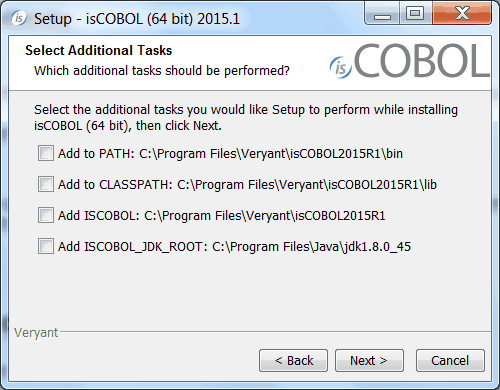
lasciare tutto non spuntato perchè si faranno le modifiche alle variabili d'ambiente manualmente come indicato nella sezione sottostante
Se è presente il file c:\etc\iscobol.properties occorre inserire nel file il codice di licenza relativo alla versione specifica che si trova in:
r:\iscobol\licenze\YYYY\iscobol.properties-EUROS200-DEV
Se NON è presente il file c:\etc\iscobol.properties allora creare un nuovo file (testo) cosi nominato poi procedere con l'inserimento del contenuto di r:\iscobol\licenze\YYYY\iscobol.properties-EUROS200-DEV
•variabili utente:
CLASSPATH |
C:\Programmi\Veryant\isCOBOL2015R1\lib\*;.;C:\Programmi\Java\jdk1.8.0_45\lib\tools.jar |
ISCOBOL |
C:\Programmi\Veryant\isCOBOL2015R1 |
ISCOBOL_JDK_ROOT |
C:\Programmi\Java\jdk1.8.0_45 |
•variabili di sistema
CLASSPATH |
C:\Programmi\Veryant\isCOBOL2015R1\lib\*;.;C:\Programmi\Java\jdk1.8.0_45\lib\tools.jar |
ISCOBOL |
C:\Programmi\Veryant\isCOBOL2015R1 |
ISCOBOL_JDK_ROOT |
C:\Programmi\Java\jdk1.8.0_45 |
ISCOBOL_JRE_ROOT |
C:\Program Files\Java\jdk1.8.0_45\jre |
PATH |
C:\Programmi\java\jdk1.8.0_45;C:\Programmi\Veryant\isCOBOL2015R1\bin; |
Devono essere inserite in c:\iscobol (se NON presente creare la cartella!) e sono prelevate TUTTE quelle presenti in p:\eurocoge\iscobol\bat
da c:\iscobol
lanciare: isc-car cogm85 e verificare che abbia creato in p:\eurocoge\iscobol\class\deploy il file cogm85.class
lanciare: isc-d-list-car cogm85 e verificare che abbia creato in p:\eurocoge\iscobol\class\debug il file cogm85.class
ed in p:\eurocoge\iscobol\list\cogm85.list
lanciare: isc-gui cogm09 e verificare che abbia creato in p:\eurocoge\iscobol\class\deploy il file cogm09.class
lanciare: isc-d-list-gui cogm09 e verificare che abbia creato in p:\eurocoge\iscobol\class\debug il file cogm09.class
ed in p:\eurocoge\iscobol\list\cogm09.list